- 公開日:
スプレッドシートのオートフィルで連番を振る方法
こちらの記事では、スプレッドシートのオートフィルで連番を振る方法をご紹介します。
オートフィル機能についてよくわからないという方へ、オートフィル機能の基本情報も合わせてお伝えします。
作業の効率化には欠かせない機能ですので、ぜひ覚えてみてください。
「オートフィル」とは
「オートフィル」とは、データや数値を連続的にに入力する際に活用できる機能です。スプレッドシートを使っている中で、1つずつデータや数値の入力することに、多くの手間をかけてしまった経験がある方も多いと思います。
オートフィルを活用することで、ひとつ、ふたつの数値を入力すれば、その後の数値は連続的に入力することも可能です。単なる数値のほかにも、曜日や月なども連続的に入力できるため、さまざまなデータの管理に役立ちます。
スプレッドシートのオートフィルで連番を振る方法
では、一番基本的な使い方である、数値を連番で振る方法をご紹介します。非常にシンプルな操作で連番を振ることが出来ますので、ぜひ参考にしてみてください。
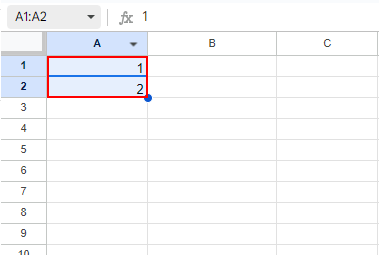
連番の数字を連続して入力してセルを選択します。
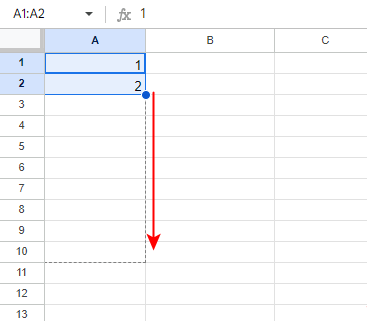
選択したセルの右下のハンドル(円の部分)を、連番の数字を表示したいセルまでドラッグします。
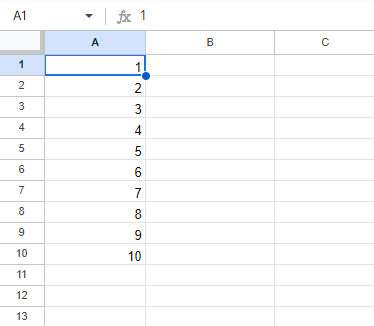
連番の数字が入力されます。以上が、スプレッドシートのオートフィルで連番を振る方法です。
ひとつの数値だけを入力して連番を振る
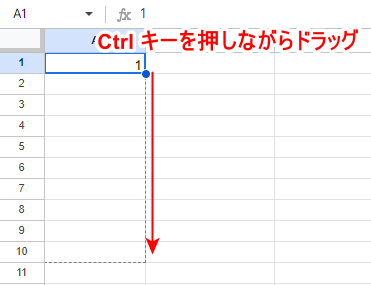
選択したセルの右下のハンドル(円の部分)を、「Ctrl」キーを押しながら連番の数字を表示したいセルまでドラッグします。
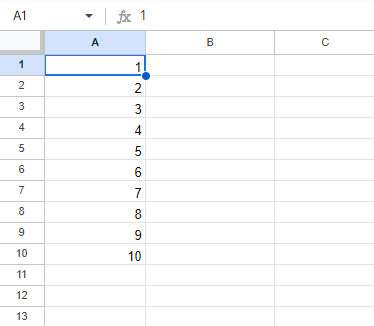
連番の数字が入力されます。以上が、ひとつの数値を入力した状態から、スプレッドシートのオートフィルで連番を振る方法です。
オートフィルができない場合
オートフィル機能がうまくできない場合の対処法を、以下の記事内にまとめました。
オートフィルならではの対処から、デバイスやブラウザにトラブルが発生している場合への対処など、それぞれ詳しくまとめています。お困りの方は、ぜひ参考にしてみてください。